ps中橡皮擦工具怎么用
来源:网络收集 点击: 时间:2024-03-12【导读】:
橡皮擦工具是ps软件常用的工具,它的使用方法比较简单。不过,如果运用的好,也能起到神奇的效果。下面,我们举例说明。工具/原料more电脑ps cs4软件网上搜寻的图片或者自己的照片方法/步骤1/11分步阅读 2/11
2/11 3/11
3/11 4/11
4/11 5/11
5/11 6/11
6/11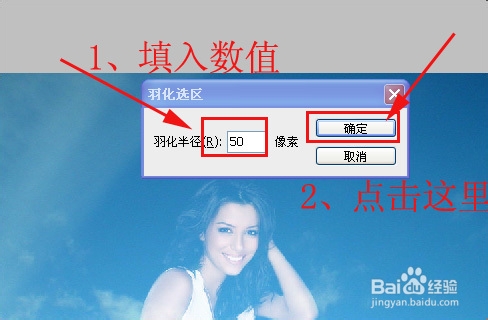 7/11
7/11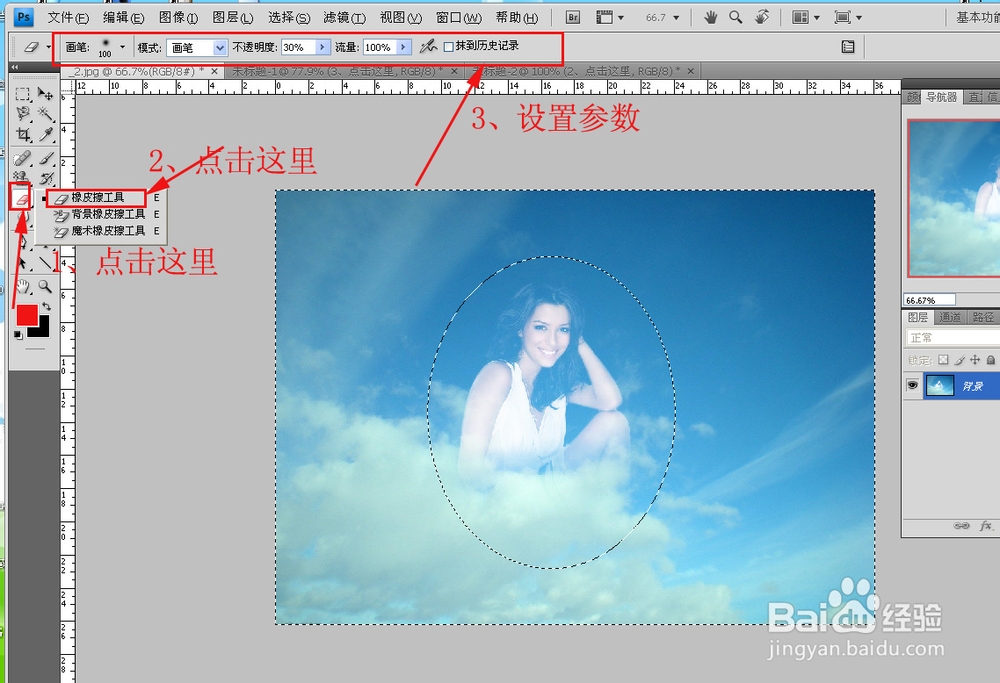 8/11
8/11 9/11
9/11 10/11
10/11 11/11
11/11 橡皮擦
橡皮擦
在网上找一张图片,并用ps软件打开它。
 2/11
2/11鼠标右键点击ps工具箱的“矩形选框工具框”,在下拉列表中选择“椭圆选框工具”。在图片上按住鼠标左键拖动,做出一个椭圆选区。
 3/11
3/11点击ps菜单栏中的“选择”,在下拉菜单选择“反向”。
 4/11
4/11现在选中的是美女以外的天空。
 5/11
5/11点击ps菜单栏中的“选择”,在下拉菜单选择“修改”“羽化”。
 6/11
6/11在弹出的“羽化选区”对话框中填写羽化半径的数值,我们这里输入50。点击确定。
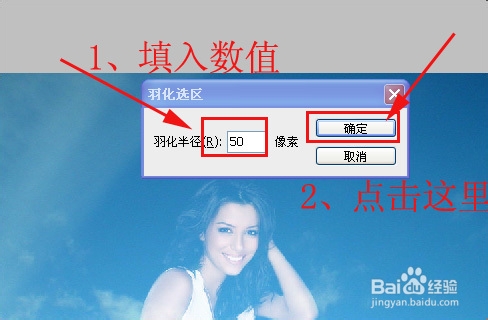 7/11
7/11鼠标右键点击ps工具箱中的“橡皮擦工具框”,选择“橡皮擦工具”。在ps上方的属性条中设置参数如下图。
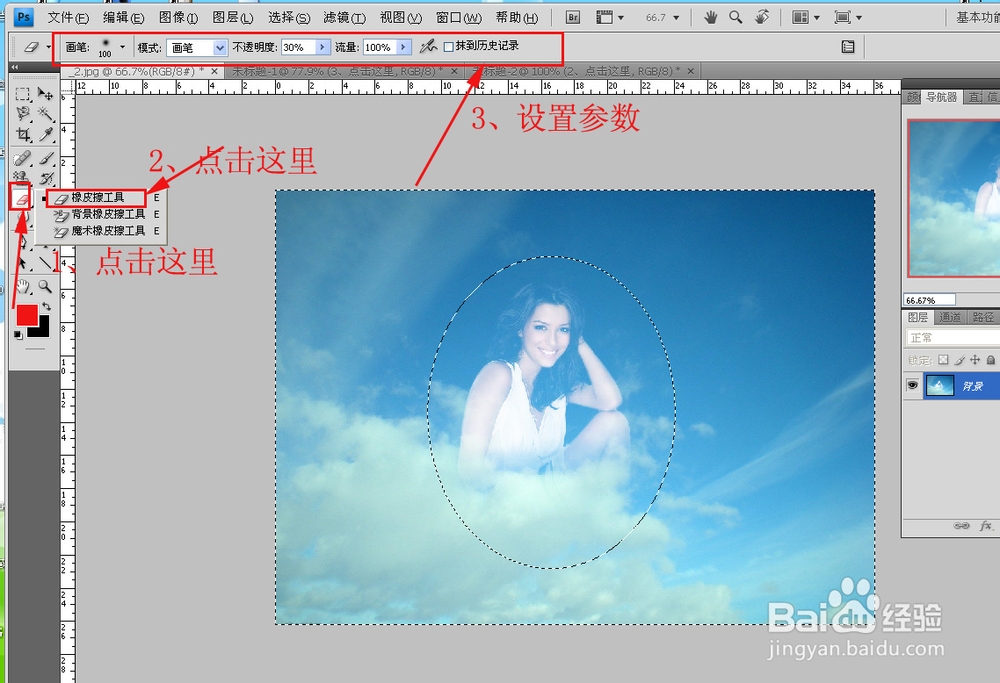 8/11
8/11在图片上按住鼠标左键涂抹。效果如下图。
 9/11
9/11按住“ctrl+d”键,取消选择。再用椭圆选框工具建立一个选区,这个选区比原来的大一点。——反选——羽化。(就是重复前面的操作)
 10/11
10/11再选择橡皮擦工具,参数设置如下图。
 11/11
11/11在图片上按住鼠标左键涂抹。效果如下图。
 橡皮擦
橡皮擦 版权声明:
1、本文系转载,版权归原作者所有,旨在传递信息,不代表看本站的观点和立场。
2、本站仅提供信息发布平台,不承担相关法律责任。
3、若侵犯您的版权或隐私,请联系本站管理员删除。
4、文章链接:http://www.1haoku.cn/art_326257.html
 订阅
订阅